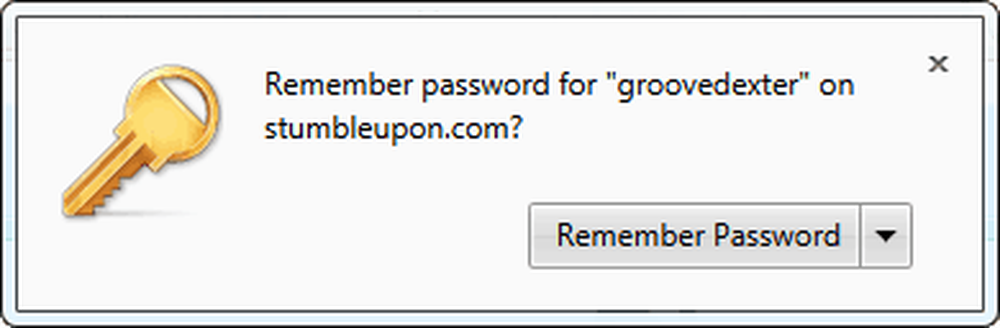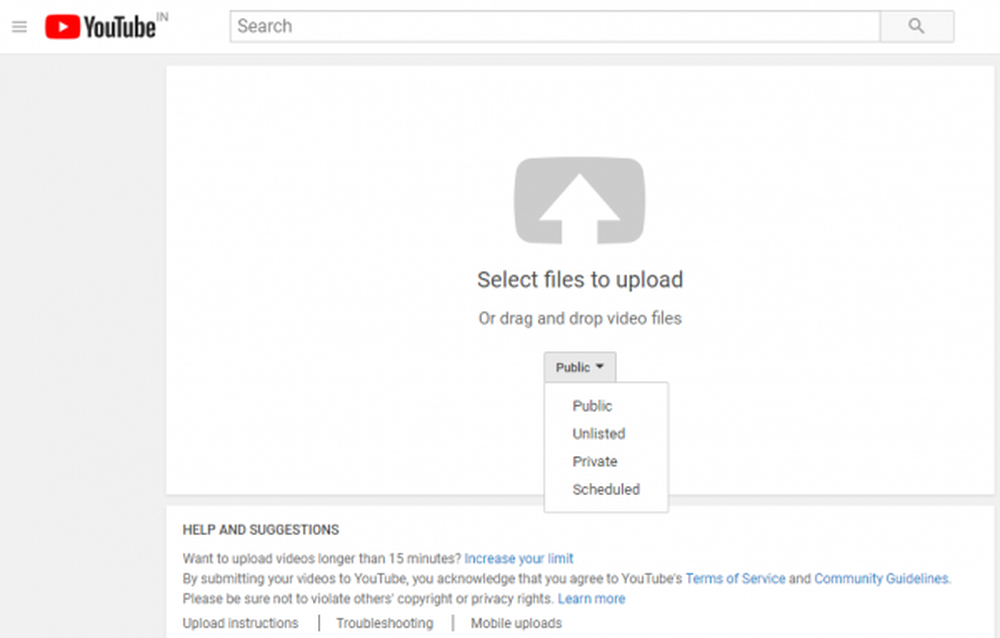Cómo hacer que Firefox 13 borre automáticamente la lista de descargas

 Firefox siempre ha hecho las cosas de manera un poco diferente cuando se trata de administrar descargas. A través de la ventana de Descargas, puede ver su historial completo de descargas y también abrirlas fácilmente. Pero, esto no siempre es útil y si la lista se vuelve demasiado larga, es fácilmente confusa. Sin embargo, Mozilla pensó con anticipación en este caso, y más adelante veremos cómo ajustar la configuración para borrar automáticamente la lista de descargas del historial.
Firefox siempre ha hecho las cosas de manera un poco diferente cuando se trata de administrar descargas. A través de la ventana de Descargas, puede ver su historial completo de descargas y también abrirlas fácilmente. Pero, esto no siempre es útil y si la lista se vuelve demasiado larga, es fácilmente confusa. Sin embargo, Mozilla pensó con anticipación en este caso, y más adelante veremos cómo ajustar la configuración para borrar automáticamente la lista de descargas del historial.Por defecto, Firefox 4 está configurado para nunca eliminar elementos del historial de la lista de descargas. No importa qué tan antigua o larga sea la lista, todas sus descargas anteriores estarán allí a menos que presione manualmente Limpiar lista botón. Lo que vamos a hacer en esta publicación, es hacer que esta lista se borre automáticamente. Empecemos!
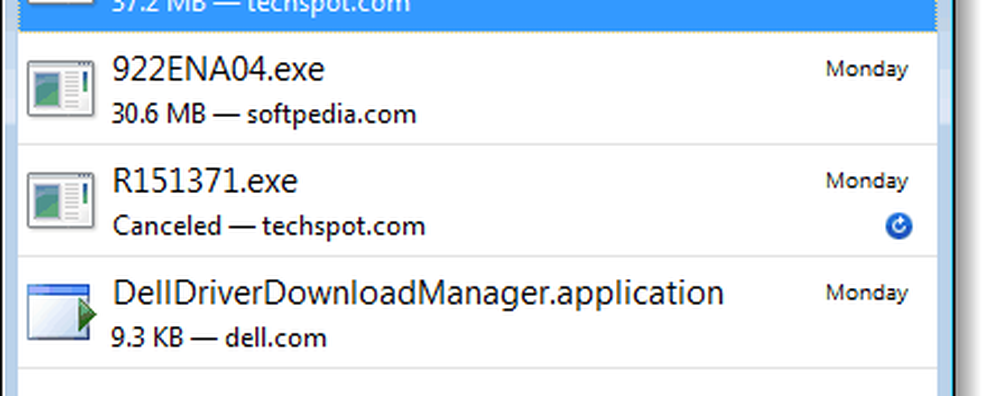
Paso 1
En firefox 4, Tipo acerca de: config en la barra de direcciones y prensa Entrar.
Aparecerá una ventana de advertencia con el mensaje “¡Esto podría anular su garantía! mensaje. Puedes ignorar el mensaje por ahora y Hacer clic "Tendré cuidado lo prometo!"Pero, tenga en cuenta que editar los valores en la configuración de forma incorrecta puede desordenar seriamente su copia de Firefox.
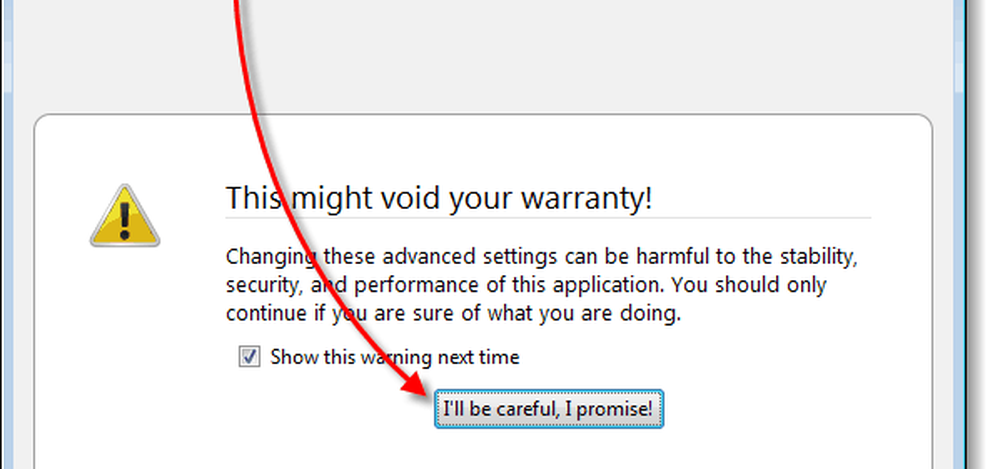
Paso 2
Ahora, en el cuadro de filtro, Tipo browser.download.manager.retention o simplemente copiarlo / pegarlo.
Una vez que aparece en la lista de nombres de preferencia, Botón derecho del ratón eso y Seleccionar Modificar.
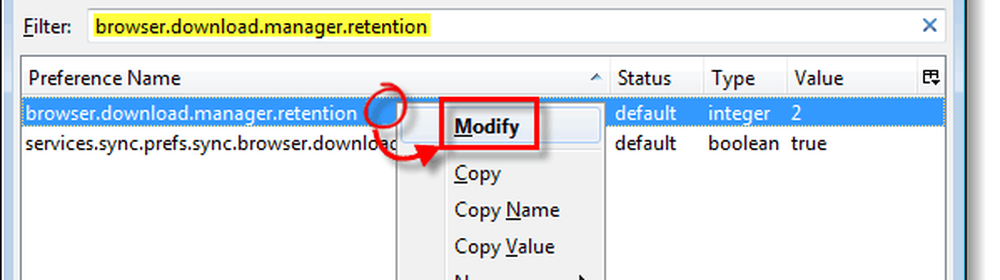
Paso 3
Ahora todo lo que tenemos que hacer es editar el valor entero a una de tres opciones diferentes, 0, 1 o 2. Explicaré qué hace cada una y luego podrá decidir cuál es la mejor para usted..
- 2
2 es la configuración predeterminada. Esto mantendrá sus descargas enumeradas para siempre, a menos que las borre manualmente. - 1
Si se establece en 1, su lista de descargas se borrará automáticamente cuando salga por completo de Firefox. - 0
Con 0, las descargas solo aparecerán en la lista de descargas mientras estén en curso. Una vez finalizada la descarga, se eliminará automáticamente..
Para mí, 1 es mi escenario ideal. No necesito un historial permanente de mis descargas de Firefox, pero al mismo tiempo es conveniente tenerlas disponibles por sesión. Una vez que ingrese el valor que prefiera, Hacer clic DE ACUERDO para guardar los cambios.

Hecho!
Los cambios deben tener efecto inmediatamente. Ahora su lista de descargas está configurada para borrar según el valor que estableció en el Paso 3. Si alguna vez desea volver al valor predeterminado, solo cambie el valor a 2.